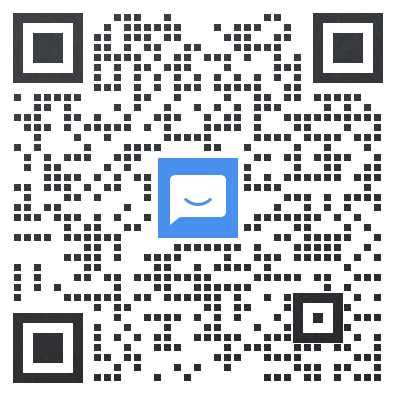近日,苹果向开发者提示,自2022年1月起,苹果将不再提供Creative Sets(素材组),基于Creative Sets创建的广告会停止投放,广告主可直接使用自定义产品页面功能创建广告变体。既然自定义产品页面可以直接作为广告素材使用,那么它的优势、与产品页面优化的区别、存在的挑战、后台如何操作等就成了广大运营者必须要掌握的内容。
自定义产品页面
根据苹果的描述,开发者可以通过此功能在iOS 15 或更高版本上创建App Store 产品页面的其他版本,来向用户展示App内的不同功能或内容 (例如特定的运动、人物、节目或游戏功能)。自定义产品页面可以包含与默认产品页面不同的推广文本、截屏和App预览,并针对任何地区进行本地化适配。开发者可以使用相关产品页面唯一的链接将特定受众定向到该页面,例如,在营销广告中借助某个运动队来宣传,并将广告的链接设定为着重展示了这个运动队的自定产品页面。
自定义产品页面和产品页面优化的区别
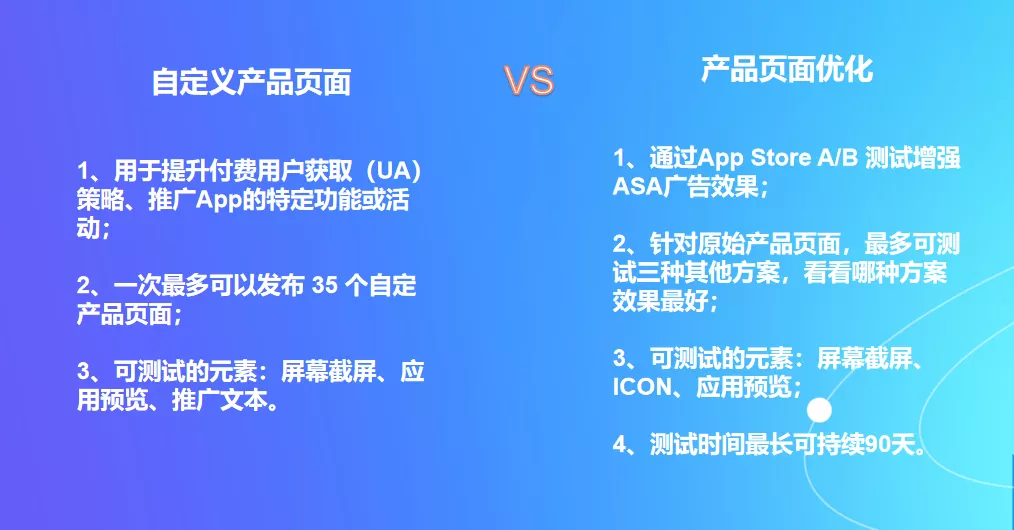
自定义产品页面的优势
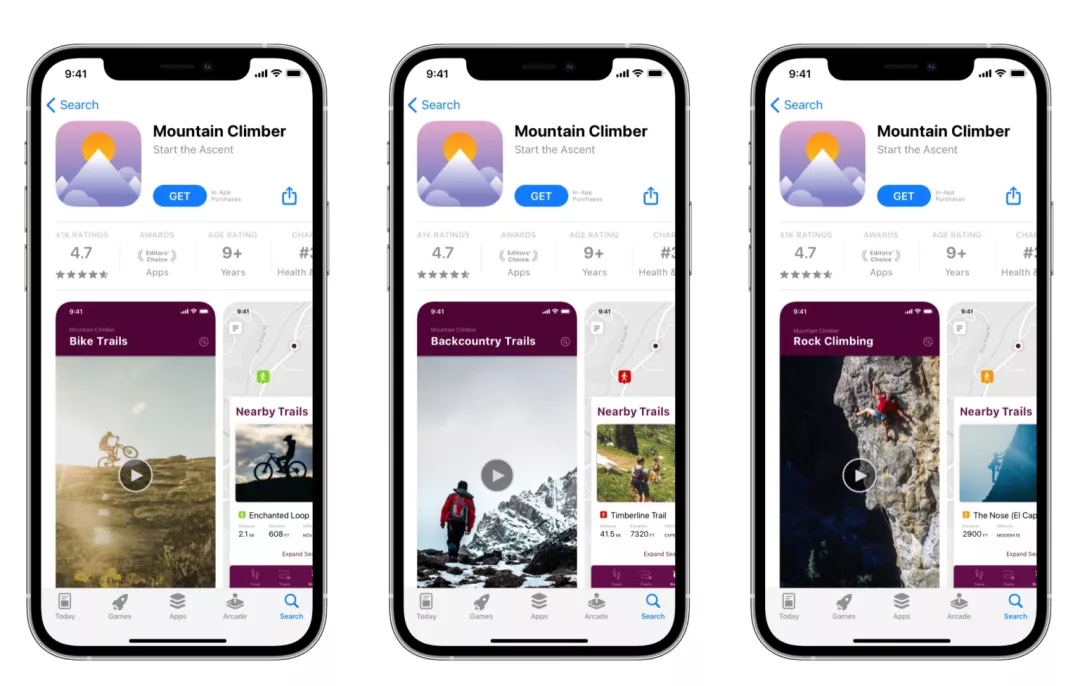
1、利用多达35 个具有独特URL的自定义产品页面来获取更多流量
根据App的实际情况,开发者可设置多个版本的App Store产品页面,展示App内的不同功能或内容 (例如特定的运动、人物、节目或游戏功能),用来吸引可能对这些内容最感兴趣的用户,这在一定程度上能帮助App获取更多的流量并提升转化率。
2、利用特定内容吸引特定的目标受众
开发者可以针对不同人群的喜好,创建多个版本的自定产品页面,使用相关产品页面唯一的链接将特定受众定向到该页面。例如,某款App具有预定航班和查找酒店的功能,那么开发者可以为想要预定机票的用户创建一个产品页面,重点展示时间和航班信息;而针对想要查找酒店的用户,在创建产品页时可根据用户位置推送或推荐一些评分较高的酒店信息等。
这样做的好处就是“精准匹配、细分用户、精耕流量”,让开发者的钱花在刀刃上。
3、增强ASA的广告效果
上文有提到,2022年1月开始,Apple Search Ads 将支持自定义产品页面,运营人员可以将广告创意与关键词、受众匹配,并在用户点击时将其带到自定义产品页面。
提示:新的广告变体将取代 Creative Sets,但仍可查看Creative Sets 的历史数据。
自定义产品页面给运营者带来的挑战
机遇与挑战往往是并存的,在了解了自定义产品页面功能和优势后,我们也需要清楚认识到自己会面临什么样的挑战。
1、一次最多可以发布 35 个自定义产品页面。对于运营者来说35个页面是真不少,那么如何分配资源来管理如此大量的产品页面变体并为这些变体开发多个创意呢?这是我们必须去思考的问题。
2、自定义产品页目前仅适用于 iOS 15、iPadOS 15 或更高版本的 App Store,也就是说只有 iOS 15 或更高版本的用户会看到应用页面的变化,但根据 Mixpanel 的数据,截至 2021 年 12 月,iOS 15 的采用率约为 60%。与 2020 年 iOS 14 的采用率相比,它的采用速度较慢。这或许需要开发者耐心等待。
在了解上述挑战后,开发者可根据App的实际情况去制定相应的策略,如果有问题或需要其他帮助,可随时联系量江湖。
自定义产品页面后台创建操作指南
1、创建自定产品页
(1)从“我的App”中,选择您的App。页面打开时默认选中“App Store”标签页。
(2)在左侧边栏中的“功能”下,点击“自定产品页”。
(3)点击“创建自定产品页”。
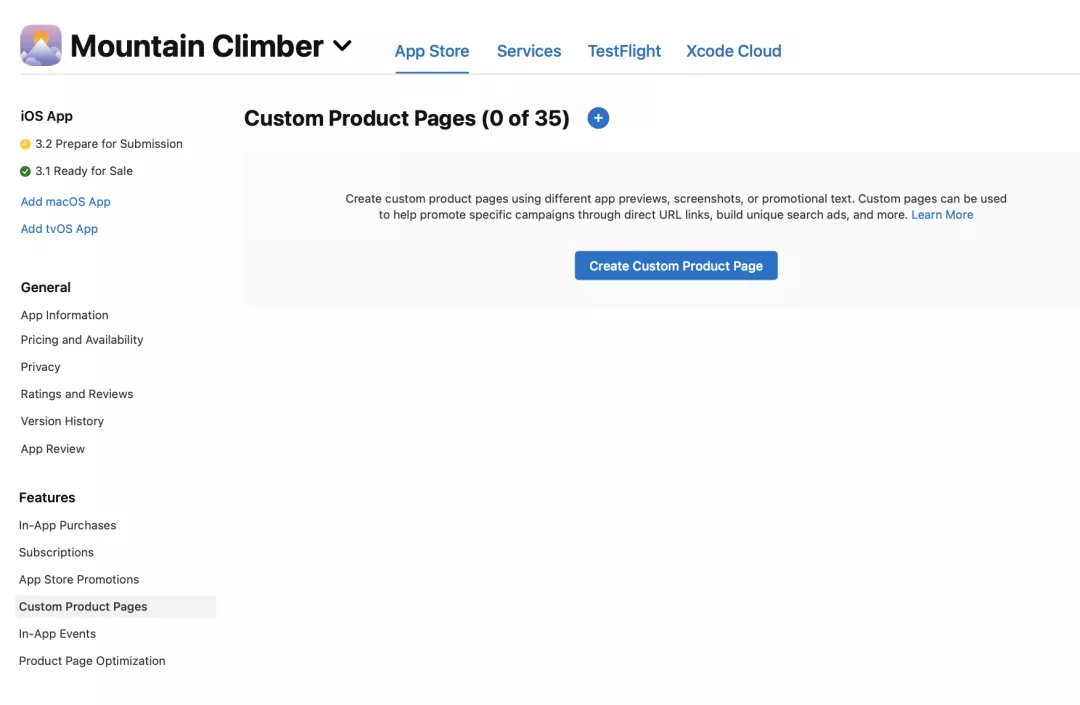
(4)输入参考名称。“App 分析”使用参考名称标识各个产品页。
(5)选择自定产品页的创建方式。您可以创建空白产品页,也可以拷贝某个版本的现有产品页进行修改。可供选择的现有产品页均来自状态为“可供销售”或“准备提交”的 App 版本。
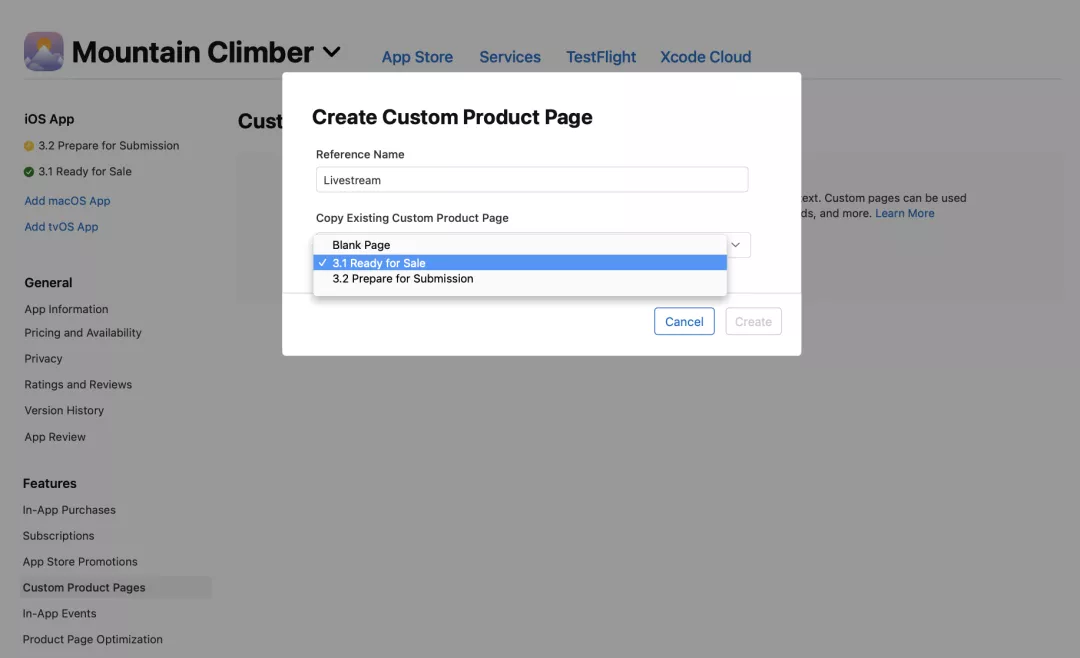
(6)点击“创建”。系统会自动生成一个唯一的自定产品页网址(URL)并显示在页面中。
(7)根据需要修改或添加屏幕截屏、App预览和推广文本。
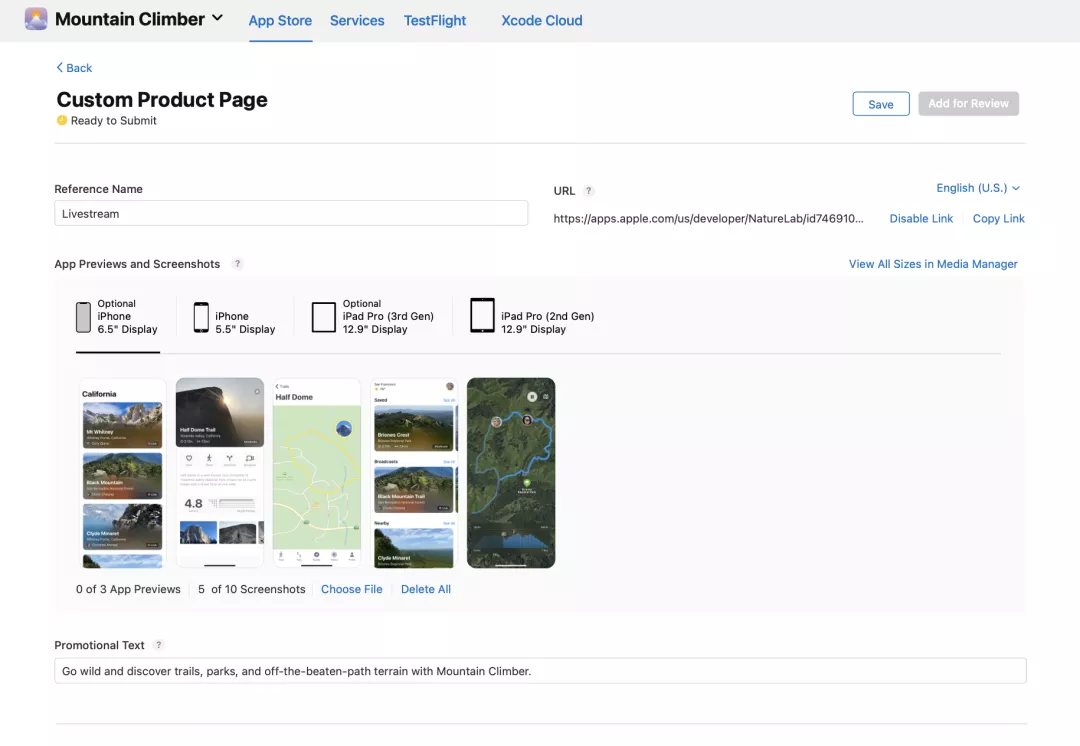
2、自定产品页提交审核
所有自定产品页都必须经过审核。
(1)从“我的 App”中,选择您的 App。页面打开时默认选中“App Store”标签页。
(2)在左侧边栏中的“功能”下,点击“自定产品页”。
(3)点击要提交审核的自定产品页。
(4)在右上角,点击“添加以供审核”。
(5)在确认提交页面中,您可以看到自定产品页所关联的 App 版本以及可供审核的项目。您可以选择在此次提交中添加其他项目。
(6)点击“提交至 App 审核”。
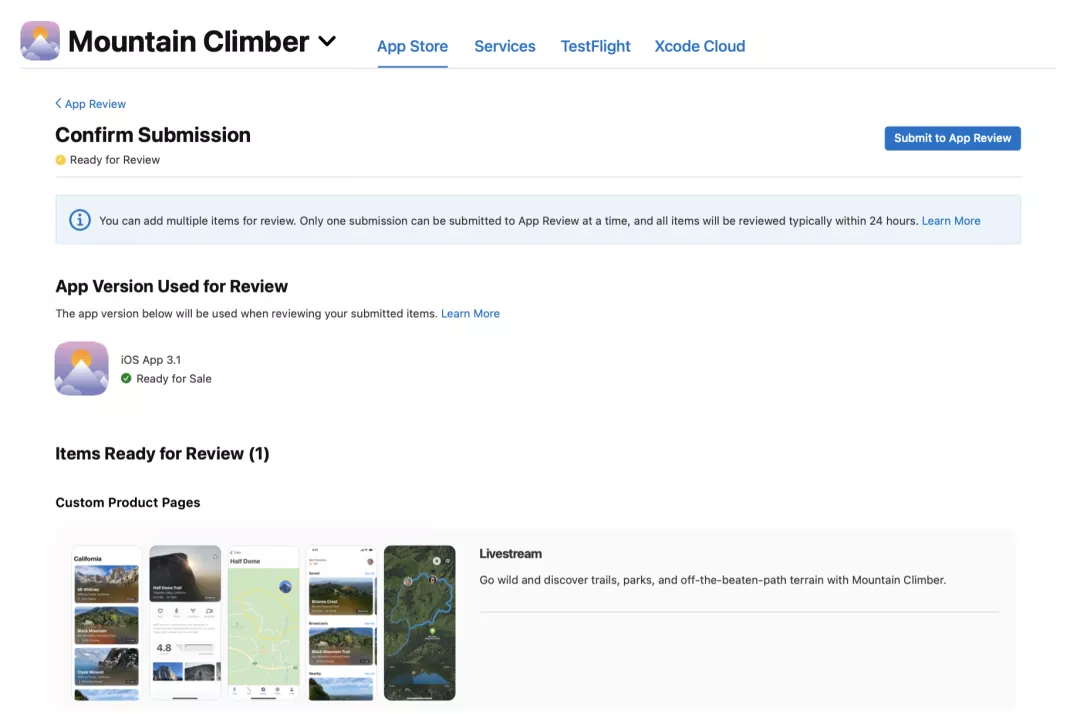
提示:审核期间,您无法修改自定产品页的截屏、App 预览和推广文本。如需修改,请取消此次提交,并在修改后重新提交。
3、编辑自定产品页
在自定产品页通过审核后,您仍可以对其进行编辑并再次提交审核,而产品页的唯一网址(URL)始终保持不变。编辑后的自定产品页会在通过“App 审核”后自动发布。
(1)从“我的 App”中,选择您的 App。页面打开时默认选中“App Store”标签页。
(2)在左侧边栏中的“功能”下,点击“自定产品页”。
(3)点击要编辑的自定产品页。
(4)编辑产品页的内容。
(5)在确认提交页面中,您可以看到自定产品页所关联的 App 版本以及可供审核的项目。您可以选择在此次提交中添加其他项目。
(6)点击“提交至 App 审核”。
4、删除自定产品页
每个 App 最多可以同时有 35 个已发布至 App Store 的自定产品页。您可以随时删除和创建自定产品页。自定产品页被删除后,当用户访问该产品页的网址(URL)时会被自动重定向到 App 的默认产品页。
(1)从“我的 App”中,选择您的 App。页面打开时默认选中“App Store”标签页。
(2)在左侧边栏中的“功能”下,点击“自定产品页”。
(3)点击要删除的自定产品页。
(4)在页面底部,点击“删除此产品页”。
5、停用自定产品页的网址(URL)
在您创建自定产品页时,每个产品页会自动生成一个唯一的网址(URL)。每个网址(URL)对应一个自定产品页,无法更改或用于其他产品页。即使您在日后对自定产品页进行多次修改,其网址(URL)也始终保持不变。某些场景下(例如相关的营销活动需要暂停),您可能希望停用一个自定产品页但保留 App Store Connect 中的记录,此时您可以停用该自定产品页的网址(URL)。当用户访问被停用的自定产品页网址(URL)时,会被自动重定向到 App 的默认产品页。
(1)从“我的 App”中,选择您的 App。页面打开时默认选中“App Store”标签页。
(2)在左侧边栏中的“功能”下,点击“自定产品页”。
(3)点击需要停用网址(URL)的自定产品页。
(4)点击网址(URL)旁边的“停用链接”。
如何衡量效果
自定义产品页面上线后,开发者可以在App Store Connect中的 “App分析”中查看相关数据 。在"获取"标签下,开发者可查看产品页面的展示次数、下载次数、重新下载次数和转化率,以了解每个页面在增加App下载量上做出的贡献。
开发者还可以查看每个自定义产品页面的留存数据和每位付费用户的平均收益。此外,开发者还可以将自定义产品页面的效果与默认产品页面进行比较,并查看从自定义产品页面下载应用的用户在留存和付费收益上的区别。